Отсутствует персональная точка доступа на iPhone или iPad? 12 лучших исправлений!
Если вы застряли в ситуации, когда на вашем iPhone или iPad отсутствует Personal Hotspot, вы попали по адресу. Эту проблему, как правило, довольно легко диагностировать, и Я покажу вам весь процесс шаг за шагом, чтобы вы могли навсегда решить проблему отсутствия личной точки доступа на iPhone или iPad.
Функция «Персональная точка доступа» на iPhone и iPad — это спасение. Оно позволяет вам передавать свои сотовые данные кому-то еще, кто в них нуждается, или передавать их с одного из ваших устройств на другое. Это особенно полезно, когда кто-то остро нуждается в подключении к Интернету. Если точка доступа вашего iPad или iPhone исчезла, продолжайте читать. Мы рассмотрим все различные исправления, которые вы можете попытаться восстановить отсутствующую опцию «Персональная точка доступа» на вашем iPhone или iPad.
Как исправить отсутствие личной точки доступа на iPhone или iPad
Может быть много причин, которые могут привести к исчезновению персональной точки доступа iPhone или iPad. Попробуйте воспользоваться приведенными ниже советами и после каждого совета проверяйте, станет ли доступна настройка «Персональная точка доступа».
1. Убедитесь, что на вашем iPhone включены сотовые данные.
Если сотовые данные отключены, точка доступа вашего iPhone не будет отображаться. Идти к Настройки > Сотовые данные а затем включить Сотовая данных.
Если Сотовая данных опция уже включена, вам может потребоваться выключить и включить ее, чтобы восстановить отсутствующую функцию точки доступа.
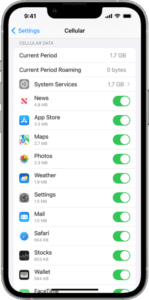
2. Включите и выключите режим полета.
Это простой, но эффективный совет. Я часто делаю это всякий раз, когда у меня возникают проблемы с подключением, в том числе проблема с личной точкой доступа. На iPhone нажмите Настройкинаходить Авиа режим. Включите его, подождите около минуты, а затем выключите.
3. Обновите свой iPhone
Программная ошибка может препятствовать отображению Personal Hotspot на вашем iPhone. Возможно, Apple уже выпустила обновление, исправляющее проблему.
Чтобы проверить наличие обновлений iOS, перейдите по ссылке «Настройки» > «Основные» > «Обновление программного обеспечения».. Если обновление доступно, вам будет предложено загрузить и установить его.
4. Проверьте наличие обновлений настроек оператора связи.
Поскольку обновления настроек оператора связи содержат исправления ошибок, установка этих обновлений может помочь решить проблему, когда на вашем iPhone или iPad отсутствует персональная точка доступа.
Чтобы проверить наличие обновлений настроек оператора связи, перейдите на Настройки > Общие > О программе. Если доступно новое обновление настроек оператора связи, появится всплывающее окно. Кран Обновлять.
Обратите внимание: вам необходимо стабильное подключение к Интернету для установки обновлений настроек оператора на ваш iPhone или iPad.
5. Убедитесь, что ваш тарифный план беспроводного оператора поддерживает точку доступа.
Вы можете не знать, подключена ли функция Hotspot к вашей телефонной службе. Если вы не уверены, обратитесь к своему оператору связи. В этом случае вы можете не увидеть настройки точки доступа на своем iPhone.
6. Перезагрузите свой iPhone.
Всегда стоит следовать давнему совету: выключать и снова включать устройство, если на вашем iPhone или iPad отсутствует опция «Персональная точка доступа». Вот как вы можете это сделать:
- iPhone X, 11, 12, 13, 14 или 15: одновременно нажмите и удерживайте боковую сторону и кнопку увеличения (или уменьшения) громкости, пока не появится ползунок выключения питания. Перетащите ползунок. Ожидание около минуты. Затем нажмите и удерживайте боковую кнопку, пока не появится логотип Apple.
- Другие модели iPhone: нажмите и удерживайте боковую или верхнюю кнопку, пока не появится ползунок выключения. Затем сдвиньте ползунок. Затем нажмите и удерживайте боковую или верхнюю кнопку, чтобы снова включить iPhone.
7. Принудительно перезагрузите ваш iPhone.
Если обычная перезагрузка не решает проблему, следующим шагом будет попытка принудительной перезагрузки. Разные модели iPhone требуют для этого разных процедур. Вот как:
- iPhone 8 или новее (iPhone X, iPhone 11, iPhone 12, iPhone 13, iPhone 14 и iPhone 15): сначала нажмите и отпустите кнопку увеличения громкости, затем нажмите и отпустите кнопку уменьшения громкости, а затем нажмите и удерживайте боковую кнопку, пока ваш iPhone перезагрузится.
- iPhone 7, iPhone 7 Plus: нажмите и удерживайте боковую кнопку и кнопку уменьшения громкости, пока не увидите логотип Apple.
- Другие более ранние модели iPhone (iPhone 5, iPhone 6 и т. д.): нажмите и удерживайте кнопки «Домой» и «Питание», пока iPhone не перезагрузится.
8. Извлеките и снова вставьте SIM-карту.
В каждом мобильном телефоне SIM-карта необходима для совершения звонков, отправки сообщений и использования мобильных данных.
Если у вашего iPhone или iPad возникнут проблемы с правильным распознаванием SIM-карты, это, естественно, приведет к исчезновению личной точки доступа. Итак, способ решить эту проблему — просто вынуть и снова вставить SIM-карту.
- Вставьте инструмент для извлечения SIM-карты в отверстие рядом с лотком для SIM-карты и нажимайте, пока лоток не выдвинется.
- Осмотрите SIM-карту на предмет повреждений. Если он пыльный, протрите его мягкой влажной тканью, но прежде чем снова вставлять его в iPhone, убедитесь, что он полностью высох.
- Вставьте SIM-карту обратно в лоток, снова вставьте лоток для SIM-карты в iPhone и скрестите пальцы. Если появится опция «Личная точка доступа», поздравляем — вы устранили проблему!
9. Сброс настроек APN
Неправильные данные APN также могут привести к исчезновению точки доступа вашего iPhone. Если у вашего оператора связи есть эта функция и вы знаете коды, вы можете добавить их самостоятельно. Кроме того, вы можете сбросить настройки APN. При этом все пользовательские настройки APN, которые вы ранее настроили, будут удалены, и ваш iPhone вернется к настройкам APN по умолчанию, предоставленным вашим провайдером мобильной сети.
Чтобы сбросить настройки APN, выполните следующие действия:
- Идти к Настройки > Сотовая связь > Сотовая сеть.
- Прокрутите вниз до нижней части экрана и нажмите Сбросить настройки.
10. Сброс настроек сети.
Сброс настроек сети на вашем iPhone или iPad устранит все, что потенциально может препятствовать появлению персональной точки доступа. Таким образом, это может решить вашу проблему. Обратите внимание, что при этом также будут удалены ваши текущие сетевые настройки, такие как сети и пароли Wi-Fi, настройки сотовой передачи данных и настройки VPN. Сделать это:
Чтобы сбросить настройки сети, коснитесь «Настройки» > «Основные» > «Перенос или сброс iPhone» > «Сброс» > «Сбросить настройки сети».. Если потребуется, введите свой пароль.
11. Сбросьте настройки вашего iPhone
Если ничего не работает, пришло время перезагрузить ваш iPhone. Идти к «Настройки» > «Основные» > «Перенос или сброс iPhone» > «Сброс» > «Сбросить все настройки».. Это восстановит все настройки вашего iPhone до состояния по умолчанию без удаления каких-либо данных.
Удаление всех данных и очистка операционной системы вашего устройства должно быть последним решением, если точка доступа вашего iPhone по-прежнему не отображается. Если вы хотите пойти по этому пути, перейдите по ссылке «Настройки» > «Основные» > «Перенос или сброс iPhone» > «Сброс» > «Удалить все содержимое и настройки». чтобы начать сброс настроек всего вашего iPhone. Но сначала обязательно сделайте резервную копию.
Альтернативно вы можете добиться того же результата, используя Finder или iTunes на компьютере. Подключите телефон к компьютеру, откройте приложение Finder или iTunes, выберите свой iPhone на левой панели и нажмите Восстановить айфон.
12. На iPhone или iPad все еще нет персональной точки доступа?
Если все остальное не помогло и Personal Hotspot по-прежнему не отображается на вашем iPhone или iPad, вам понадобится поддержка. Вот ваши варианты:
- Свяжитесь со своим оператором связи: Возможно, ваш оператор связи отключил опцию «Персональная точка доступа» для вашей учетной записи. Для получения дополнительной информации вам необходимо обратиться в службу поддержки вашего оператора связи. (AT&T, Verizon, T-Mobile США) И Т. Д. и поднимите с ними этот вопрос.
- Обратитесь в службу поддержки Apple: Есть вероятность, что проблема, с которой вы столкнулись, связана с оборудованием. В этом случае никакие манипуляции с настройками не восстановят отсутствующую опцию «Персональная точка доступа» на вашем iPhone или iPad. Обратитесь за помощью в службу поддержки Apple.
Подведем итоги
Я очень надеюсь, что эта статья помогла вам понять, диагностировать и устранить проблему отсутствия личной точки доступа на вашем iPhone или iPad. Если у вас есть какие-либо вопросы или комментарии, которыми вы хотели бы поделиться, оставьте комментарий ниже, и я сделаю все возможное, чтобы ответить как можно скорее.
Большое спасибо за чтение и желаю вам всего наилучшего,





